Konvertering af Blu-ray til MOV-format giver dig mulighed for at nyde dine Blu-ray-film på forskellige enheder og medieafspillere, der understøtter MOV-formatet. MOV er et populært multimediebeholderformat udviklet af Apple og er bredt kompatibelt med Mac-operativsystemer, iOS-enheder og andre platforme. Ved at konvertere Blu-ray til MOV kan du bevare dit Blu-ray-indholds højkvalitetsvideo og -lyd, samtidig med at du kan afspille det på forskellige enheder. Dette indlæg viser dig de fem bedste værktøjer til rippe Blu-ray til MOV format. Derudover vil vi demonstrere processen med at konvertere din Blu-ray til et digitalt format ved hjælp af den bedste Blu-ray-ripping-software.
Så uden videre, lad os begynde!
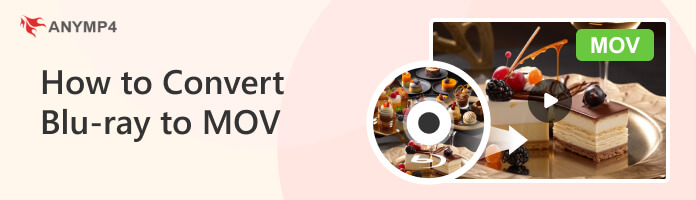
MOV er et filformat, der almindeligvis bruges til lagring af video- og multimedieindhold. Apple Inc. udviklede det og er primært forbundet med QuickTime, Apples multimedieramme. MOV-filer kan indeholde lyd- og videospor, tekstspor, undertekster og andre medieelementer.
MOV-filer er kendt for deres høje kvalitet og understøttelse af forskellige codecs, herunder populære som H.264 og AAC. De er meget brugt på Apple-økosystemets macOS, iOS og andre enheder. MOV-filer kan afspilles ved hjælp af medieafspillere, der understøtter QuickTime-rammerne, inklusive Apples QuickTime Player og andre tredjepartsprogrammer på både Mac og WindowsOS.
MOV-formatet bruges ofte til videoredigering og professionelle formål på grund af dets understøttelse af flere spor og højkvalitets videokomprimering. Det er også almindeligt brugt til at dele videoindhold online eller overføre videofiler mellem forskellige enheder og platforme.
| Konverter Blu-ray til MOV | perron | Pris | Konverteringshastighed | Batch konvertering | Redigeringsfunktioner | Understøttet multimedieoutputformat | Understøtter forudindstillinger til forskellige enheder og platforme | Usability | Brugervenlighed | Samlede vurderinger |
|---|---|---|---|---|---|---|---|---|---|---|
| Windows, Mac | Starter ved $57.45, med en gratis prøveperiode | 30 gange med understøttelse af GPU-acceleration | Både grundlæggende og avancerede videoredigeringsværktøjer. | MOV, MP4, AVI, MKV, WMV og 500+ flere. | Fantastike | Alle niveauer af erfaring | 5 | |||
| Windows, Mac | GRATIS | Langsom | Kun begrænsede grundlæggende videoredigeringsværktøjer. | MOV, WebM, MP4, MKV, AVI osv. | Gennemsnit | Mellem | 3 | |||
| Windows, Mac | GRATIS | Fair | Kun begrænsede grundlæggende videoredigeringsværktøjer. | MP4, MKV, AVI, WebM, MPEG-TS osv. | god | Mellem | 4 | |||
| Windows, Mac | Starter ved $ 50 | Fair | INGEN | Kun MKV | god | Mellem | 3 | |||
| Windows | Starter ved $ 99.99 | Kun afspilning af Blu-ray | Kun begrænsede grundlæggende videoredigeringsværktøjer. | MKV, MP4, AVI, MP3, AAC osv. | Dårlig | Mellem | 3 |
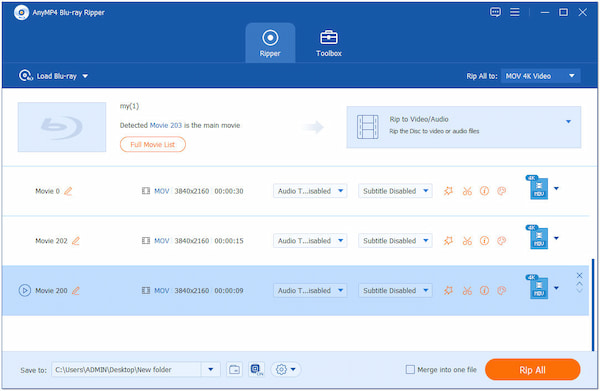
AnyMP4 Blu-ray Ripper er en professionel Blu-ray-ripping-software, der giver brugerne mulighed for at rippe Blu-ray-diske, mapper og ISO-billedfiler og omdanne dem til et tabsfrit digitalt filformat som MKV, MOV osv.
AnyMP4 Blu-ray Ripper kan bekvemt konvertere Blu-ray-indhold til MOV-filer eller andre ønskede formater. Programmets omfattende funktionssæt, tilpasningsmuligheder og brugervenlig grænseflade gør det til et pålideligt valg til at rippe og konvertere Blu-ray-indhold til MOV, hvilket sikrer kompatibilitet med forskellige enheder og medieafspillere.
Sikker download
Sikker download
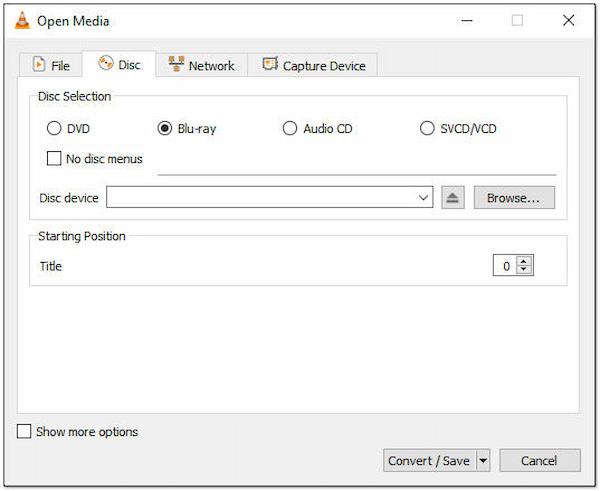
VLC Media Player er populært kendt som en multimedieafspiller, der understøtter forskellige video-, lydformater og Blu-ray. Den er kendt for sine robuste afspilningsmuligheder, brugervenlige grænseflade og omfattende funktionssæt. Ud over at afspille mediefiler tilbyder den en praktisk funktion til blandt andet at konvertere Blu-ray-diske til MOV-filer.
Lær flere detaljer her om rippe DVD i VLC Media Player.
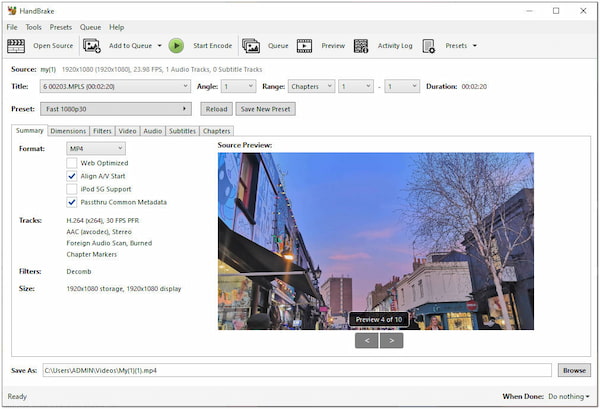
Håndbremsen er en populær open source-videotranskoder, der er bredt anerkendt for sin evne til at konvertere videofiler til et andet format. Det understøtter input- og outputformater, inklusive Blu-rays og digitale formater, som MP4, MKV, AVI og mere. Det lader brugere konvertere videoer til forskellige formater for at gøre dem kompatible med specifikke enheder, medieafspillere eller online platforme.
Tjek detaljerne her til rip Blu-ray i håndbremse.
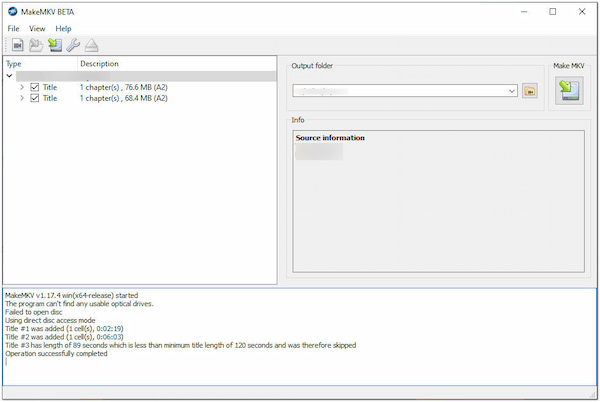
MakeMKV er et program designet til at konvertere videoformater, primært med fokus på Blu-ray og DVD'er. Det giver brugerne mulighed for nemt og hurtigt at konvertere Blu-ray-diske til MKV-formatet, mens de originale video-, lyd- og undertekstspor bevares.
Når du specifikt konverterer Blu-ray til MOV-filer, er MakeMKVs primære outputformat MKV-beholderen. Men efter at have konverteret Blu-ray-indholdet til MKV, kan brugere yderligere bruge andre videokonverteringsprogrammer til at konvertere MKV-filen til MOV-formatet, hvis det ønskes.
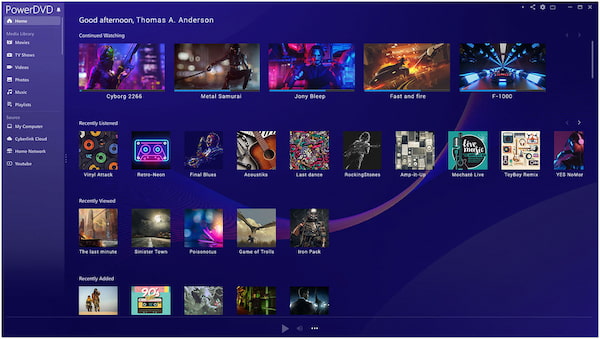
CyberLink PowerDVD er en multimedieafspilningssoftware, der er bredt anerkendt for sine avancerede funktioner og muligheder. Mens PowerDVD primært fokuserer på at levere højkvalitets afspilning af forskellige medieformater, inklusive Blu-ray-diske, tilbyder den ikke indbygget funktionalitet til direkte konvertering af Blu-ray-indhold til MOV-filer eller andre formater. I stedet sigter den mod at levere en førsteklasses medieafspilningsoplevelse med high-definition video- og lydunderstøttelse.
I dette afsnit vil du opdage, hvordan du konverterer Blu-ray til MOV-format ved hjælp af AnyMP4 Blu-ray Ripper. Se venligst instruktionsvejledningen nedenfor.
1.Klik på forhånd på Gratis download knappen nedenfor for at få AnyMP4 Blu-ray Ripper. Når du har installeret det på din computer, skal du placere Blu-ray-disken i drevet. Start den derefter bagefter. Ellers skal du fortsætte til næste trin, hvis du konverterer en Blu-ray-mappe eller ISO-billedfil.
Sikker download
Sikker download
2.Hold markøren over Indlæs Blu-ray dropdown knap. Det tilbyder forskellige upload muligheder, bl.a Indlæs Blu-ray Disc, Indlæs Blu-ray-mappeog Indlæs Blu-ray ISO. Men til vores tutorial, vil vi bruge Blu-ray ISO at udføre Blu-ray til MOV konvertering.
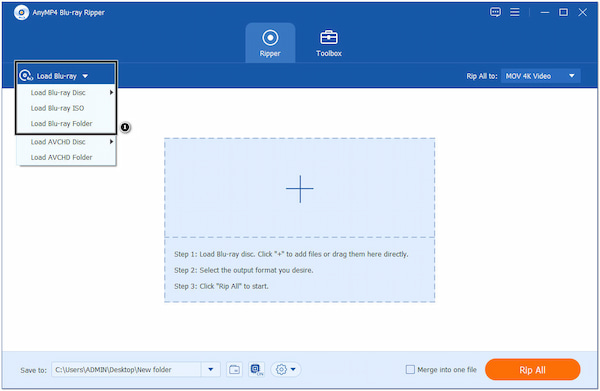
3.Efter import af Blu-ray-indholdet vil programmet automatisk analysere titlerne. Vælg derefter Liste over fuldt titler og klik på OK knappen for at få vist alle titlerne.
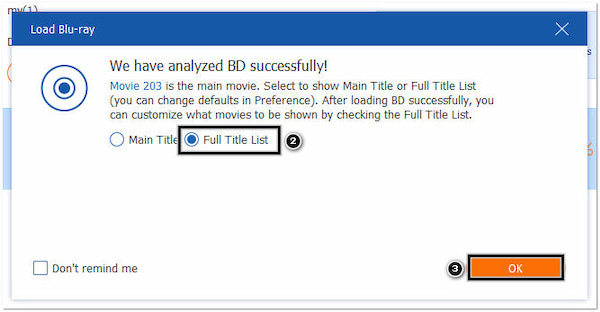
4.Naviger din markør over Rip All to option anvende Søgefelt at lokalisere MOV format. Vælg din foretrukne videoopløsning og kvalitet under video fane.
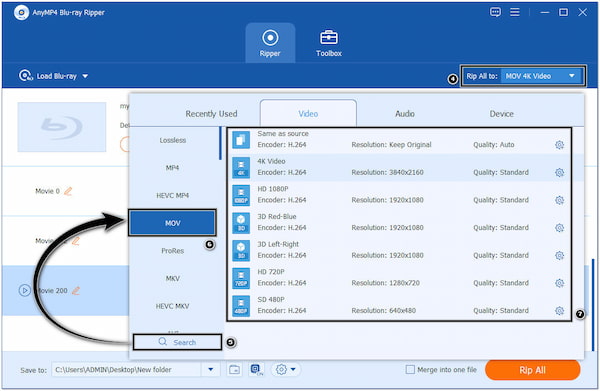
5.Efter at have valgt MOV som dit nye outputformat, fortsæt til Gem til indstilling og vælg din fildestination. Når du er færdig, skal du trykke på Rip alle knap for at konvertere Blu-ray til MOV-format.
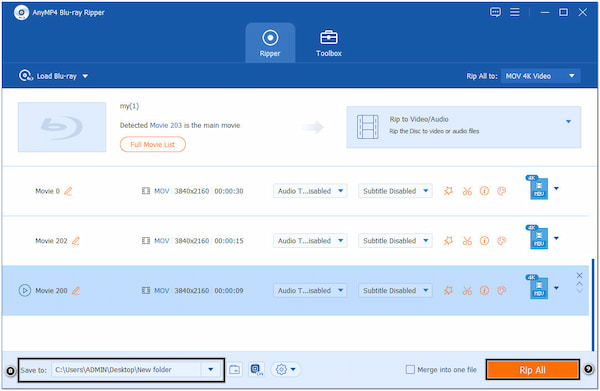
Desuden giver AnyMP4 Blu-ray Ripper dig mulighed for at trimme, beskære, flette og tilføje vandmærker til dine Blu-ray-videoer. Ved at klikke på Magic Wand-ikonet kan du tilpasse indholdet og foretage de nødvendige justeringer før konverteringsprocessen.
Hvad er den bedste Blu-ray til MOV-konverter?
Den bedste Blu-ray til MOV-konverter er AnyMP4 Blu-ray Ripper. Det er en dedikeret Blu-ray-ripping-software, der understøtter forskellige outputformater, inklusive MOV. Bortset fra det tilbyder det en brugervenlig grænseflade og avancerede funktioner til at tilpasse konverteringsprocessen.
Beholder konvertering af Blu-ray til MOV underteksterne og lydsporene?
Helt klart JA! AnyMP4 Blu-ray Ripper giver dig mulighed for at vælge og beholde undertekster og lydspor fra den originale Blu-ray-disk under konvertering. Det giver dig mulighed for at bevare Blu-ray-indholdets flersprogede muligheder og lydpræferencer i MOV-filen.
Kan konvertering af Blu-ray til MOV miste kvalitet?
Kvalitetstabet under konvertering afhænger af dine indstillinger og muligheder, når du konverterer Blu-ray til MOV. Men ved at vælge passende outputindstillinger og bruge højkvalitets konverteringssoftware som AnyMP4 Blu-ray Ripper kan du undgå ethvert potentielt kvalitetstab og sikre, at den resulterende MOV-fil bevarer den originale kvalitet.
Er MOV-filformater af høj kvalitet?
JA! MOV-filer kan tilbyde video og lyd i høj kvalitet. Den understøtter forskellige video-codecs, herunder H.264, HEVC (H.265), ProRes og flere, der er i stand til at producere video i høj kvalitet med effektiv komprimering. Kvaliteten af en MOV-fil afhænger primært af kildematerialet og det video-codec, der bruges under kodningsprocessen.
Kan MOV-filer komprimeres?
Helt klart JA! MOV-filer kan komprimeres for at reducere deres filstørrelse, mens et vist niveau af video- og lydkvalitet bevares. Komprimering er en proces, der fjerner overflødige eller unødvendige data fra en fil, hvilket resulterer i en mindre filstørrelse.
Konvertering af Blu-ray til MOV-format åbner nye muligheder for at nyde dine yndlings Blu-ray-film. Ved hjælp af pålidelig Blu-ray-ripping-software kan du udtrække indholdet fra dine Blu-ray-diske og konvertere dem til MOV-formatet, mens du bevarer den originale kvalitet. De konverterede MOV-filer kan nemt overføres til din Mac, iPhone, iPad eller andre kompatible enheder, så du kan nyde dit Blu-ray-indhold når som helst og hvor som helst. Uanset om du er på en lang rejse, slapper af derhjemme eller blot foretrækker bekvemmeligheden ved digitale filer, giver ripping af Blu-ray til MOV-format en fleksibel og praktisk løsning til at nyde din Blu-ray-samling.
Sikker download
Sikker download